Legg til nye avtaler
Slik legger du til en avtale med klienten din
For å legge til en ny avtale i din kalender, start med å gå til kalendersiden din. Deretter klikker du på ‘Opprett avtale’ øverst i det venstre hjørnet. Du kan også trykke på en hvilken som helst tilgjengelig dato og tid i kalenderen din. En rekke alternativer vil da vises, slik at du kan velge hva slags type avtale du ønsker å opprette.
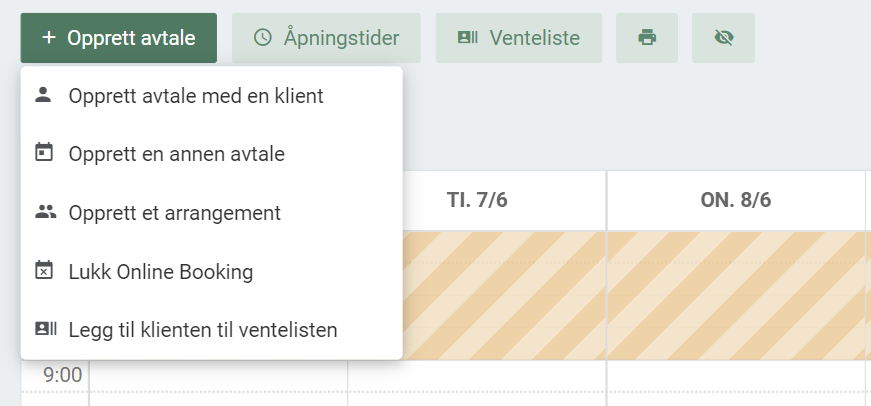
Du kan velge mellom fire forskjellige alternativer:
- Opprett avtale med en klient. Dette alternativet tillater deg å opprette en avtale med en spesifikk klient.
- Opprett en annen avtale. Velg dette alternativet dersom du ønsker å legge til en annen type hendelse i kalenderen din, som for eksempel en legeavtale eller et møte med kollegaer. Du skal ikke bruke dette alternativet dersom du ønsker å opprette en avtale med en klient.
- Opprett et arrangement. Hvis du vil lage et event med flere deltakere, for eksempel en gruppetrening eller et foredrag, kan du gjøre det med appen vår ‘Arrangementer’. Les mer om appen her.
- Lukk Online Booking. Dette alternativet gjør at du kan blokkere visse tider i kalenderen din, slik at det ikke er mulig for klientene dine å booke disse tidene i din Online Booking.
Opprett avtale med en klient
For å legge til en ny klientavtale, klikker du på det første alternativet ‘Opprett avtale med en klient’. En oversikt over den nye avtalen din vises:
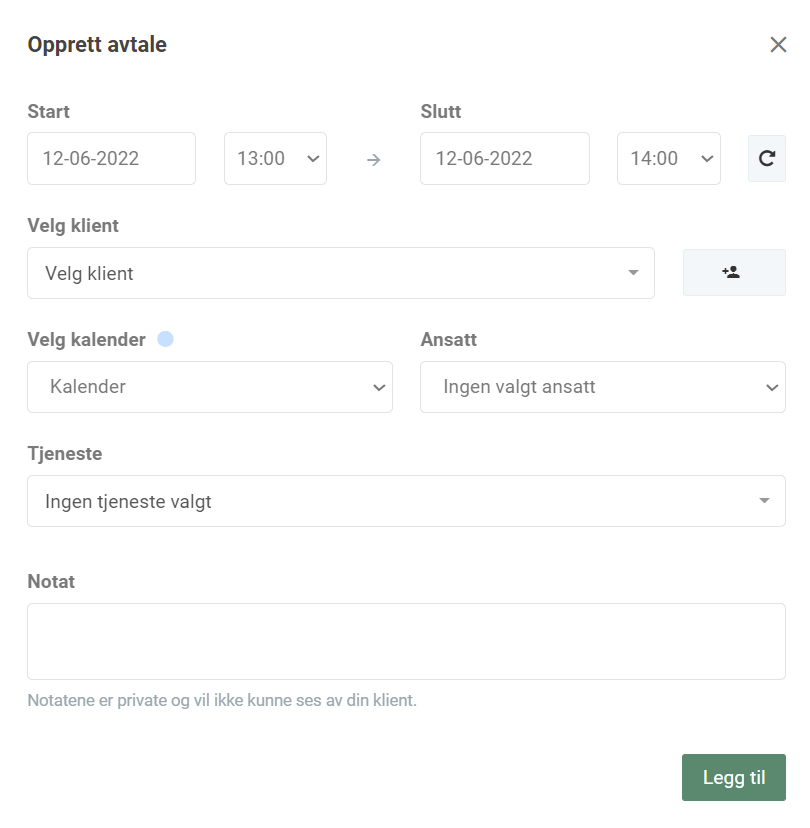
Her kan du fylle ut tidspunktet for avtalen din, velge hvilken klient du vil opprette en avtale med, i hvilken kalender avtalen din skal bookes, og hvilken tjeneste klienten ønsker å kjøpe. Vær derfor oppmerksom på at minst én klient og én tjeneste skal opprettes innen du legger til din første nye avtale. Til slutt kan du også skrive et lite notat til bookingen dersom du ønsker det. Klikk deretter på «Legg til» for å legge til den nye avtalen i kalenderen din. Bookingen vil herved vises i kalenderen din.
Gjenta en avtale
Hvis en avtale skal gjentas over tid, for eksempel en gang i uken i en måned fremover, kan du velge å legge til flere avtaler samtidig. For å gjøre det, klikk på den lille pilen ved siden av tidsrammen:
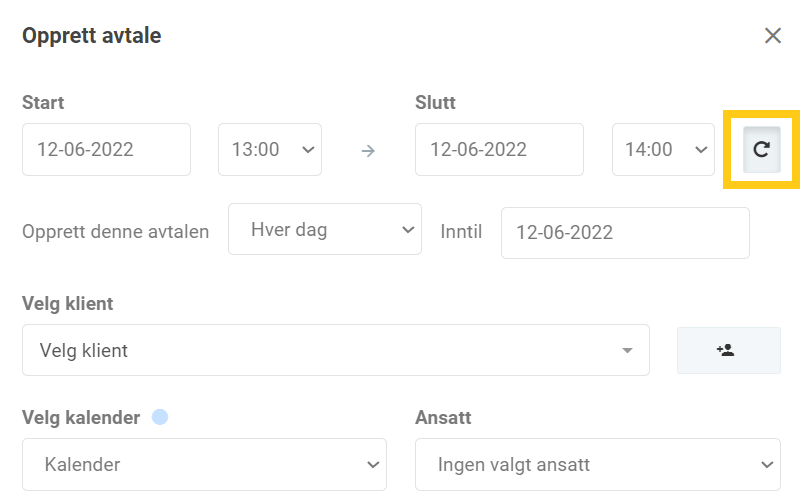
Velg deretter hvor ofte avtalen skal gjentas, for eksempel en gang hver dag eller en gang i uken eller annenhver uke. Videre kan du bestemme i hvor lang tid avtalen skal gjentas.
Send bookingbekreftelse og påminnelser til dine klienter
Når du oppretter en ny avtale vil du også kunne sende bekreftelser og påminnelser til klienten din, enten via e-post eller SMS. For å redigere meddelesene dine, gå til ‘Innstillinger’ –> ‘E-post og SMS’. For å lese mer om automatiske beskjeder og påminnelser, klikk her.
Se informasjon om den nye avtalen din
Når en ny avtale er opprettet, vil du se den som en farget blokk i kalenderen din. Hvis du klikker på blokken, finner du mer detaljert informasjon om avtalen
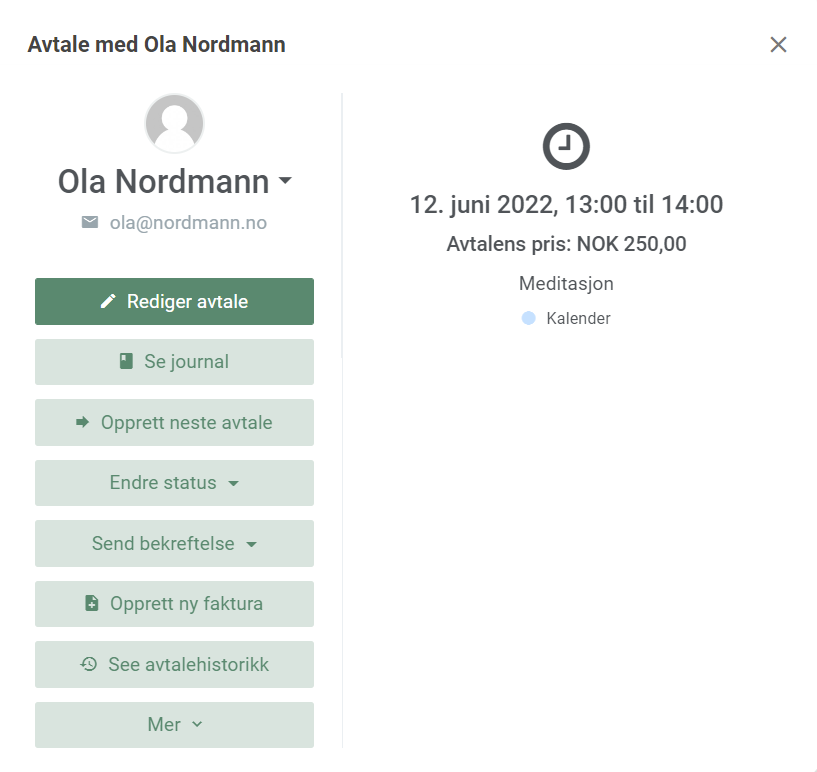
Her kan du se notatet du har lagt til avtalen (i tilfellet ovenfor, at min klient Ola vil betale med Vipps). Du vil også kunne redigere avtalen og sende ut faktura til klienten din. Avhengig av hvilke apper du bruker for øyeblikket, kan du dessuten sende ut andre meddelelser eller endre status for klientavtalen din. Det kan for eksempel være invitasjoner til videomøter eller spørreskjemaer.
Avtaler med et notat
Dersom det har blitt skrevet et notat til avtalen, enten av deg eller klienten, vil dette indikeres med en svart «snakkeboble» øverst i høyre hjørne på avtaleboksen:
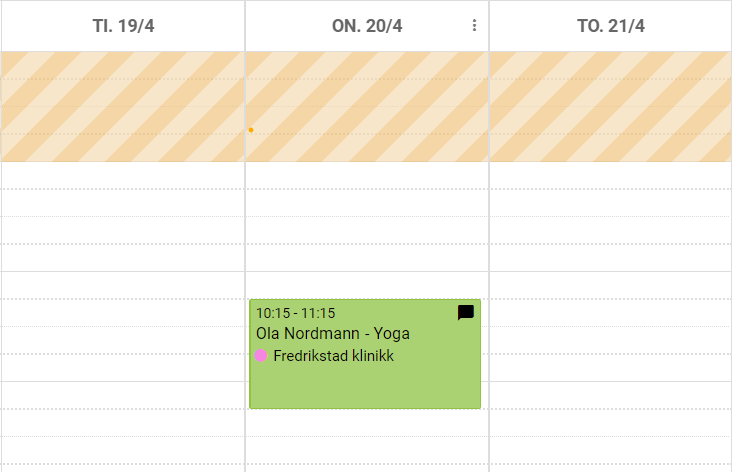
På den måten kan du være sikker på at du får med deg viktige beskjeder eller noe du må huske i forbindelse med det kommede møtet.